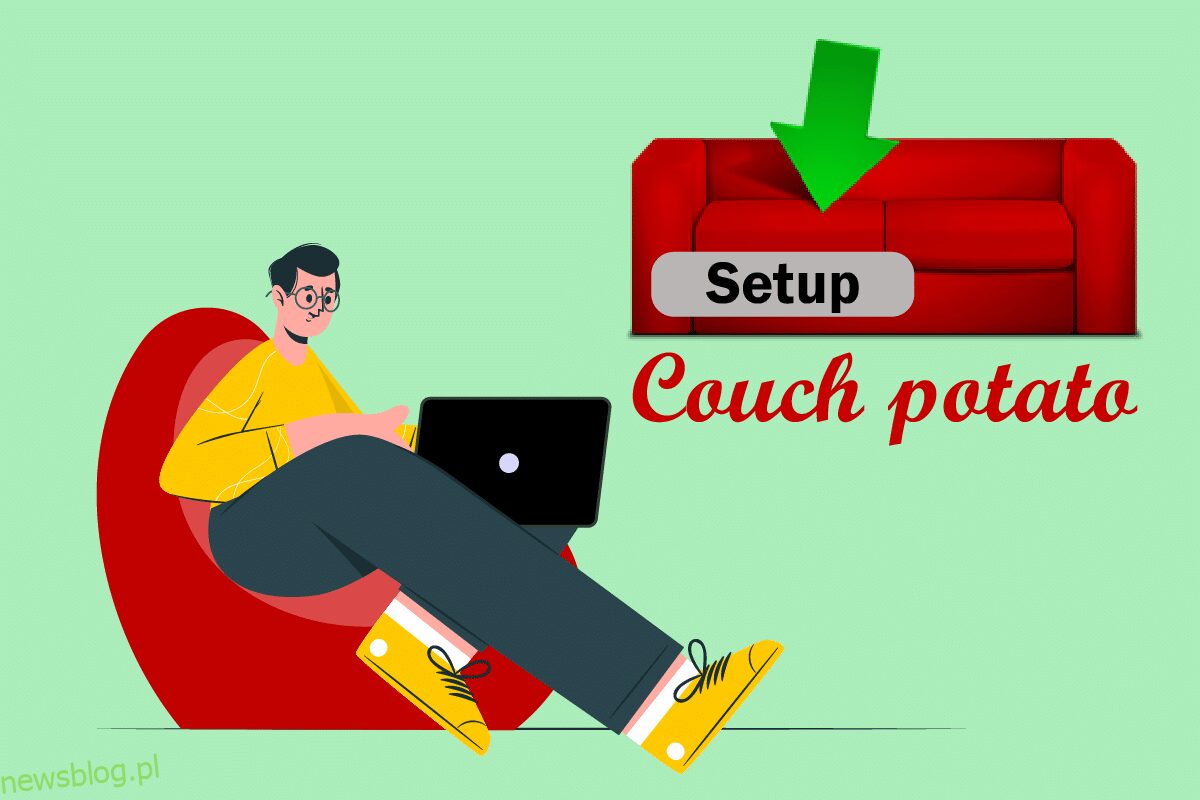Czy chcesz mieć aplikację Personal Video Recorder, która będzie surfować po Internecie w poszukiwaniu ulubionych filmów i wskazywać na wyniki? Jeśli zastanawiasz się, czy taka aplikacja istnieje, ten artykuł będzie zawierał odpowiedź na wszystkie pytania, które mogą ci się później przytrafić. Aplikacja objęta specyfikacją nazywa się CouchPotato, a ten artykuł jest odpowiedzią na samouczek CouchPotato. Artykuł zawiera odpowiedź na tytułowe pytanie, czyli jak skonfigurować CouchPotato, i jest wyjaśniony dla systemu operacyjnego Windows 10. Odpowiedź na pytanie, jak wykorzystać aplikację CouchPotato do pobierania filmów, została również omówiona w tym artykule. Dodatkowo, dla osób, które lubią mieć wszystko zaplanowane, istnieje sekcja do instalacji rozszerzenia CouchPotato, dzięki czemu można pobrać film, gdy tylko będzie dostępny.
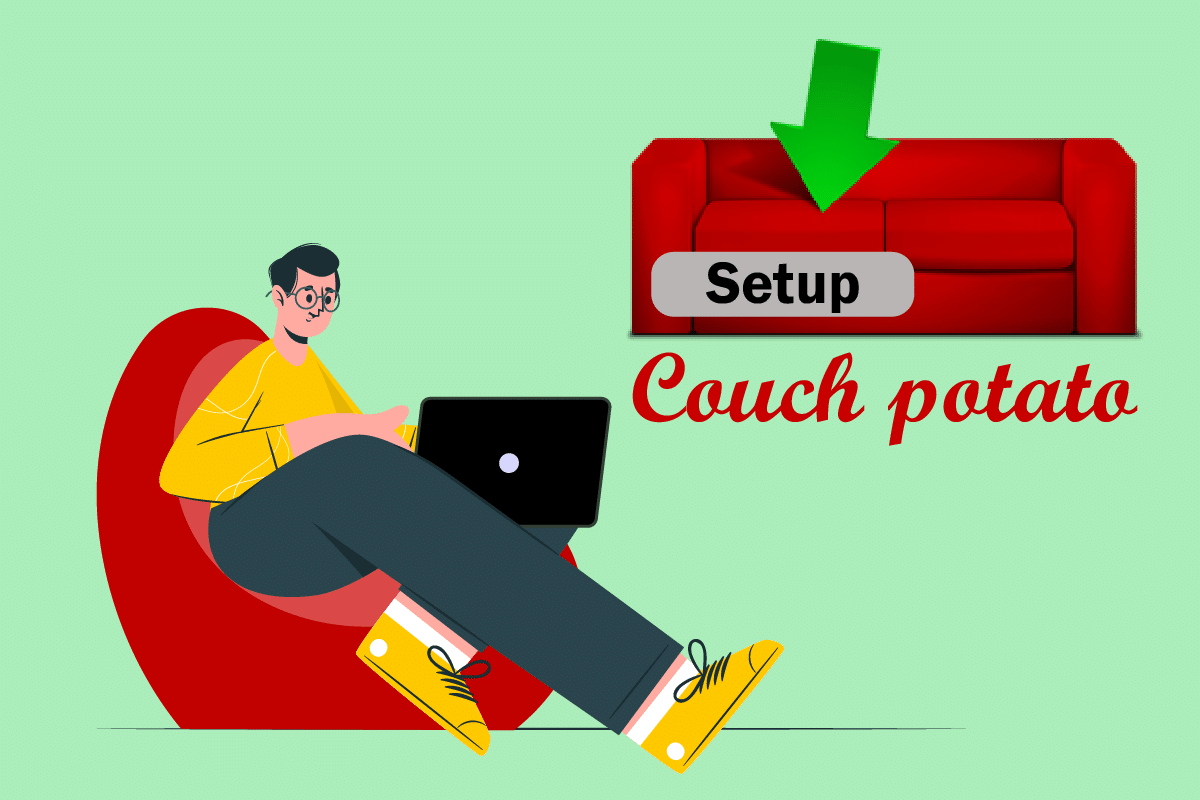
Spis treści:
Jak skonfigurować CouchPotato w systemie Windows 10?
Główną zaletą korzystania z tej aplikacji jest to, że nie musisz spędzać godzin na szukaniu filmów ze stron Usenet i Torrent. Ta aplikacja przekieruje Cię do strony z wynikiem, z której możesz łatwo pobrać i odpowiednio zmienić filmy.
Krok I: Zainstaluj aplikację CouchPotato
W pierwszej kolejności musisz znać metodę instalacji aplikacji CouchPotato na swoim komputerze. W tej sekcji omówiono metodę instalacji aplikacji w systemie operacyjnym Windows.
1. Otwórz oficjalną stronę CouchPotato i kliknij przycisk WINDOWS na stronie głównej.
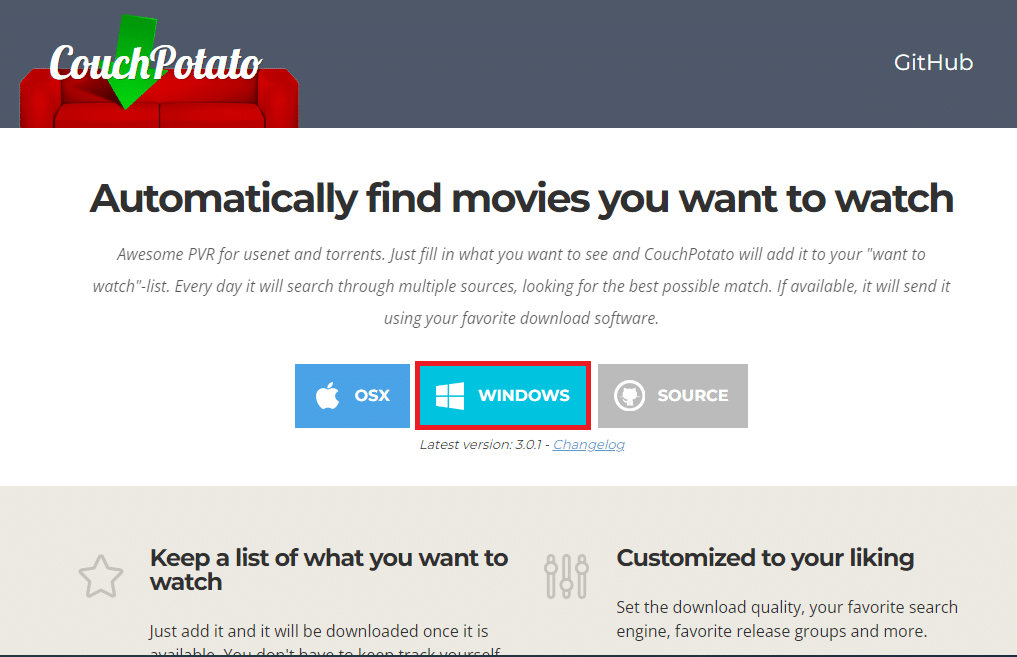
2. Kliknij dwukrotnie plik CouchPotato.exe pobrany na komputer, aby uruchomić program instalacyjny.
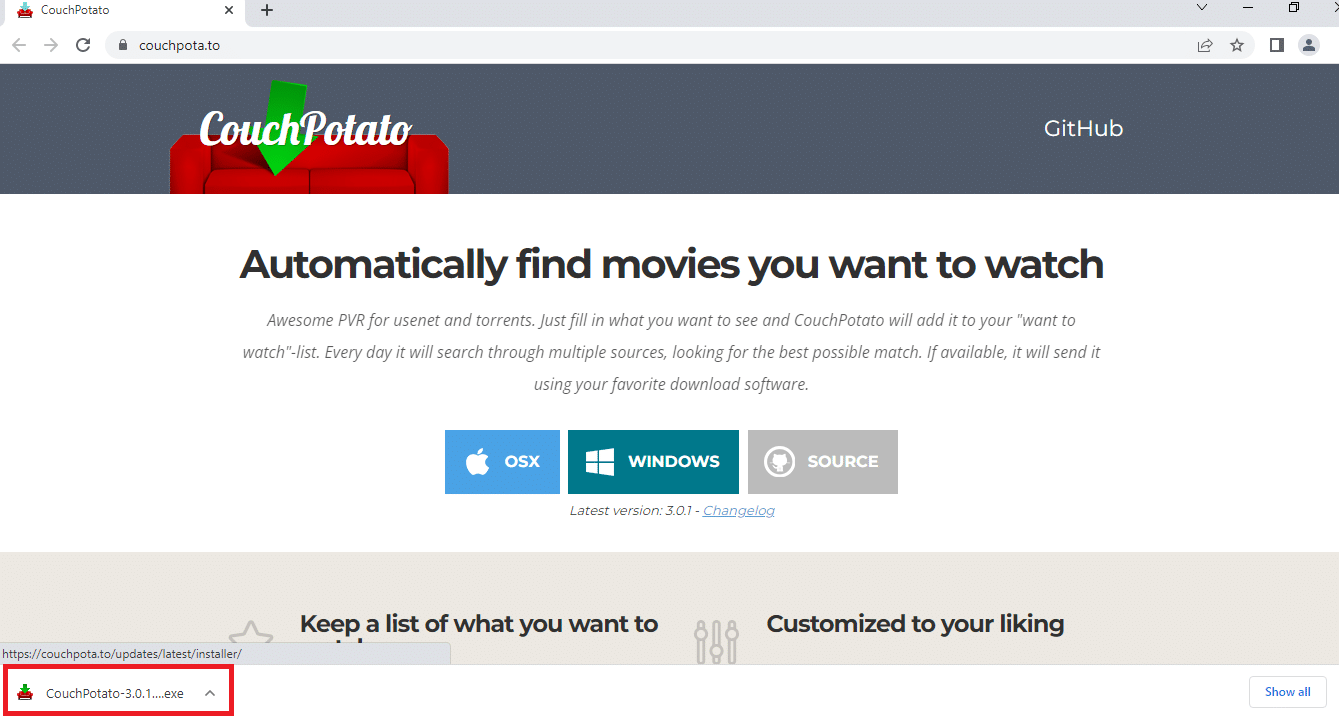
3. Kliknij przycisk Dalej, aby rozpocząć konfigurację w oknie Instalacja CouchPotato!
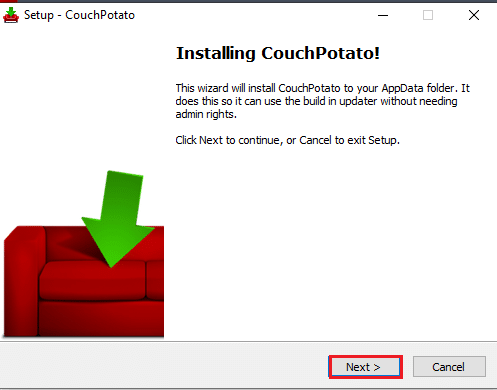
4. Kliknij przycisk Dalej w oknie Wybierz dodatkowe zadania, aby kontynuować.
Uwaga: Jeśli chcesz korzystać z aplikacji CouchPotato po uruchomieniu komputera, możesz wybrać opcję RunCouchPotato podczas uruchamiania.
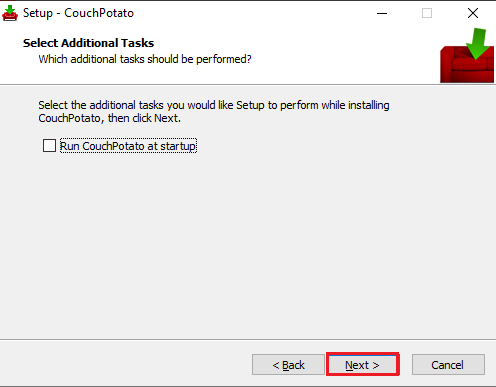
5. Aby zakończyć procedurę instalacji CouchPotato, kliknij przycisk Instaluj w następnym oknie.
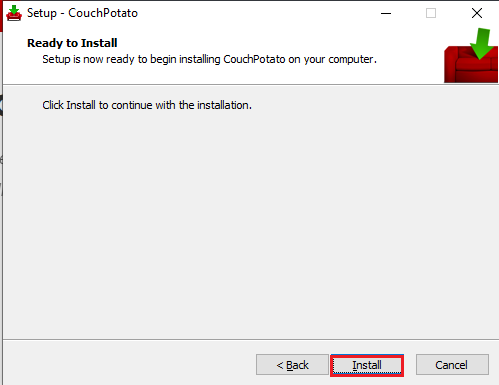
6. Kliknij przycisk Zakończ w kreatorze konfiguracji CouchPotato, aby zainstalować aplikację CouchPotato na swoim komputerze.
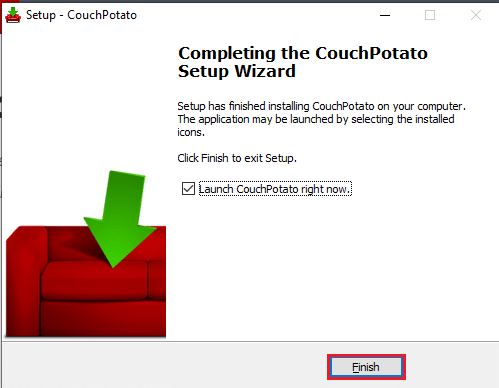
Krok II: Skonfiguruj Usenet, SABnzbd i Utorrent
Zanim spróbujesz poznać odpowiedź na pytanie, jak skonfigurować aplikację CouchPotato na swoim komputerze, musisz wykonać kilka wstępnych kroków. Możesz użyć aplikacji CouchPotato, aby skierować Cię do strony internetowej, która ma żądany film w swojej bazie danych. Dlatego będziesz musiał mieć witryny Usenet i Torrent, aby pobierać filmy za pomocą aplikacji CouchPotato. W tej sekcji opisano metodę instalacji oprogramowania dla najlepszego oprogramowania z każdej kategorii.
1. Dostawca usług Usenet
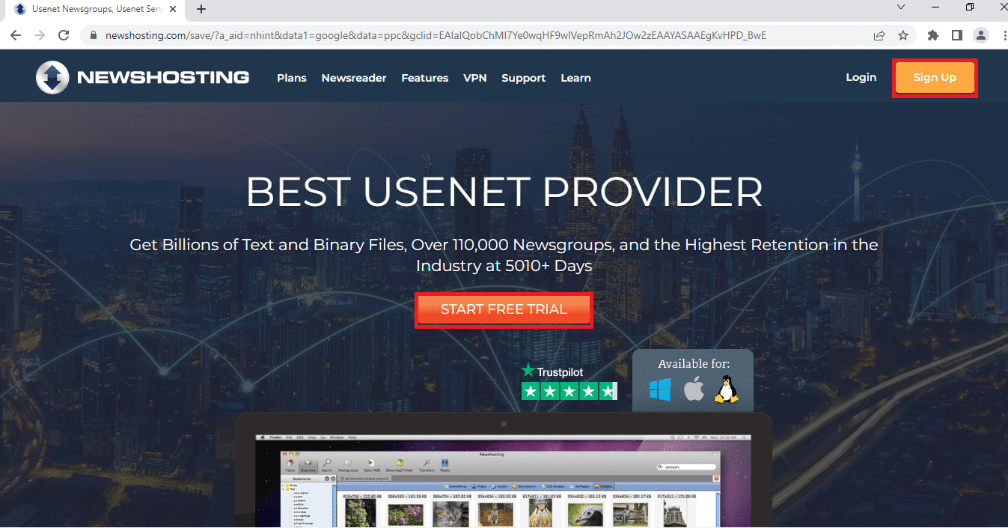
Usenet Service Provider to platforma, która umożliwia korzystanie z oprogramowania Usenet do pobierania filmów. Aby korzystać z usługi Usenet do pobierania filmów, musisz mieć subskrypcję niezawodnego dostawcy usług Usenet, takiego jak Newshosting. Posiada wbudowany, w pełni funkcjonalny czytnik grup dyskusyjnych, eliminujący potrzebę posiadania dodatkowego oprogramowania. Oferuje 256-bitowe szyfrowanie SSL, aby zamaskować Twój adres IP podczas korzystania z usługi. Oprócz wysokiej prywatności, serwis znany jest z najdłuższego przechowywania plików, w którym można znaleźć liczne treści i funkcje. Możesz wypróbować tę usługę przez 7 dni, a następnie zdecydować się na zakup abonamentu.
2. SABnzbd
SABnzbd to usługa Usenet, która umożliwia pobieranie żądanych filmów. Musisz zainstalować oprogramowanie na swoim komputerze i pobrać filmy dostępne w tej usłudze. Oprogramowanie jest dostępne do bezpłatnego pobrania, a proces instalacji jest prosty.
1. Możesz zainstalować oprogramowanie SABnzbd z oficjalnej strony SABnzbd i zainstalować je na swoim komputerze, klikając przycisk SABnzbd dla Windows.
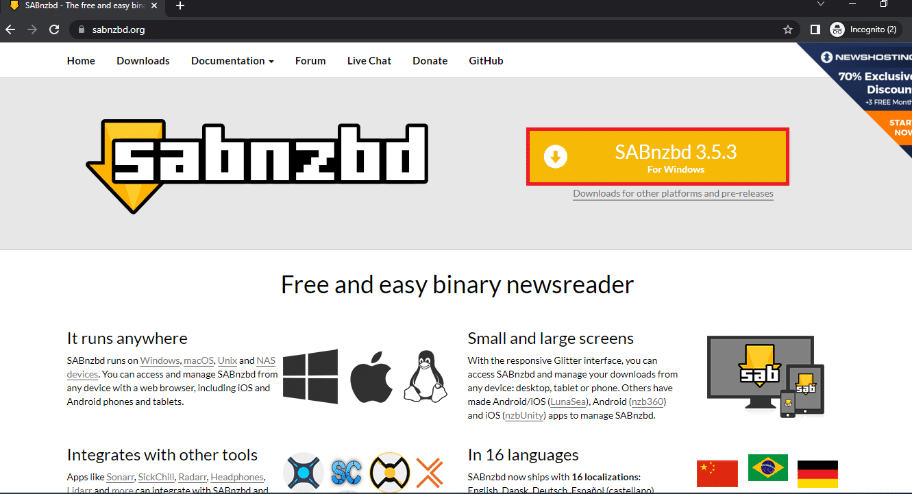
2. Wybierz język interfejsu, wprowadź poświadczenia serwera Usenet, aby zalogować się do okna Kreatora szybkiego uruchamiania SABnzbd, i kliknij przycisk Dalej.
3. Zmień lokalizację pobierania filmów i kliknij Przejdź do SABnzbd, aby zakończyć proces.
4. Uruchom aplikację SABnzbd z menu Start, wyszukując ją na pasku wyszukiwania i przechodząc do okna przeglądarki.
5. Kliknij przycisk Konfiguracja wskazany przez ikonę koła zębatego w prawym górnym rogu ekranu.
6. Kliknij kartę Ogólne na górnym pasku i skopiuj klucz API za pomocą klawiszy Ctrl+C w sekcji Bezpieczeństwo.
7. Uruchom aplikację Notatnik za pomocą paska wyszukiwania w menu Start, wyszukując aplikację na pasku wyszukiwania.
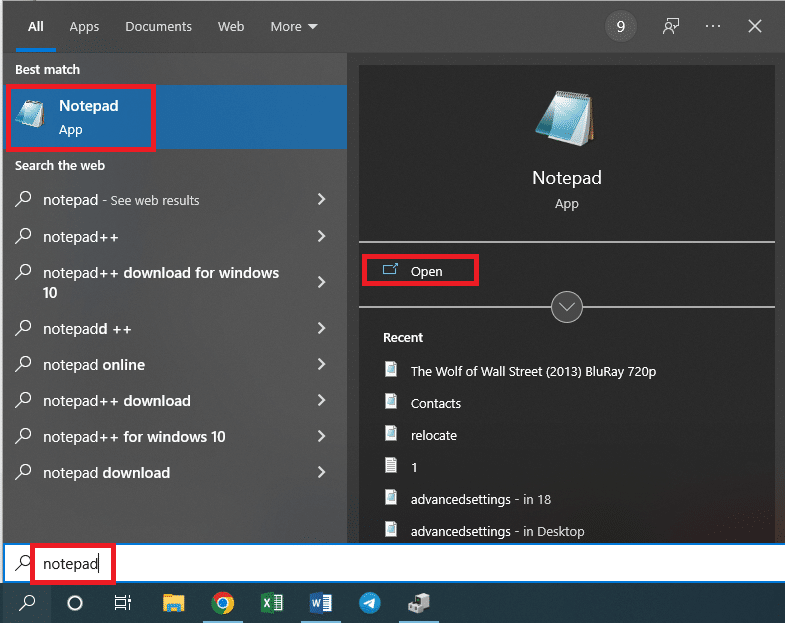
8. Wklej klucz API do dokumentu tekstowego, naciskając jednocześnie klawisze Ctrl+V.
3. uTorrent
Jedną z najbardziej znanych i zaufanych stron z torrentami do pobierania filmów jest strona uTorrent. Aby móc korzystać z usługi w celu pobrania filmów dostępnych w tej usłudze, należy pobrać wersję oprogramowania.
1. Otwórz oficjalną stronę uTorrent i kliknij przycisk POBIERZ BEZPŁATNIE, aby pobrać aplikację, a następnie zainstaluj ją, postępując zgodnie z instrukcjami wyświetlanymi na ekranie.
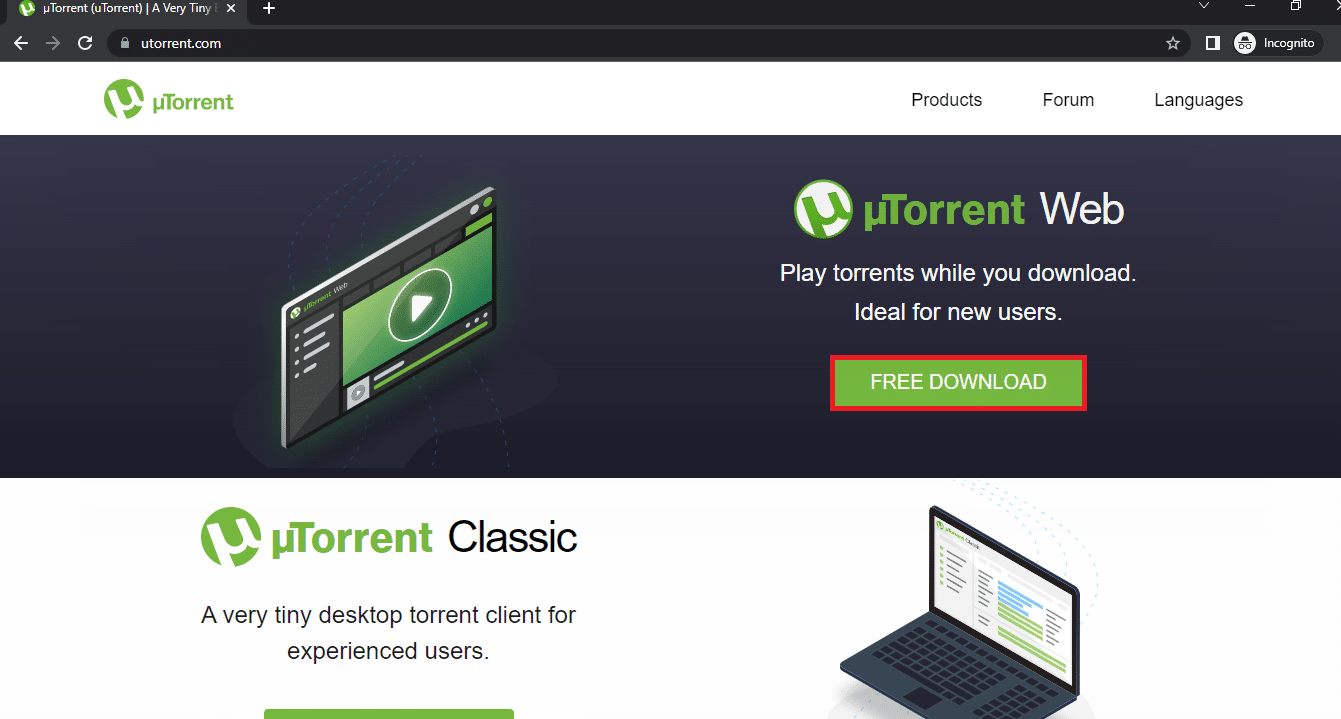
2. Kliknij przycisk koła zębatego w prawym górnym rogu okna, aby otworzyć okno Preferencje.
3. Kliknij przycisk + obok zakładki Zaawansowane w lewym panelu okna, kliknij interfejs sieciowy i wybierz opcję Włącz interfejs sieciowy.
4. Ustaw nazwę użytkownika i hasło dla oprogramowania w sekcji uwierzytelniania. W sekcji Łączność zaznacz pole Alternatywny port nasłuchiwania i wprowadź numer portu jako 8080 w sąsiednim polu.
5. Kliknij przyciski Zastosuj, a następnie OK, aby zastosować ustawienia w oprogramowaniu uTorrent.
Krok III: Skonfiguruj ustawienia CouchPotato
Ta sekcja jest ostatecznym wynikiem odpowiedzi na pytanie, jak skonfigurować CouchPotato. Sekcje w aplikacji są wymienione poniżej.
1. Wyszukaj CouchPotato na pasku wyszukiwania i kliknij wynik aplikacji, aby uruchomić aplikację CouchPotato na swoim komputerze.
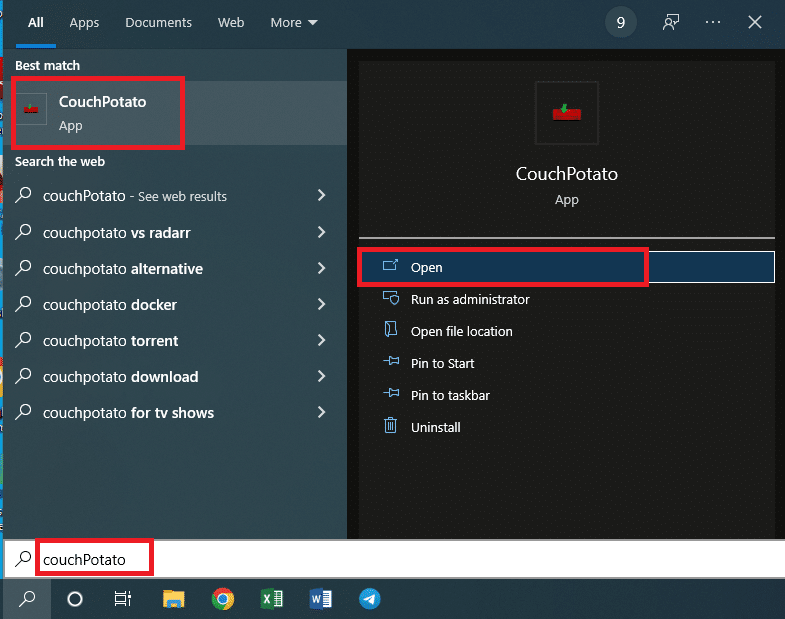
2. Aplikacja CouchPotato otworzy się w domyślnej przeglądarce internetowej z adresem IP http://localhost:5050.
Ta sekcja pozwoli Ci skonfigurować dane uwierzytelniające użytkownika do korzystania z aplikacji CouchPotato.
3. W sekcji Podstawy musisz wprowadzić w polach nazwę użytkownika i hasło jako dane uwierzytelniające do aplikacji CouchPotato.
Uwaga 1: Jeśli chcesz uruchamiać się podczas uruchamiania przeglądarki, włącz ustawienie Uruchom przeglądarkę, gdy zacznę.
Uwaga 2: Jeśli wolisz mieć ciemny motyw do korzystania z oprogramowania, zaznacz pole obok ustawienia Dla osób o wrażliwej skórze.
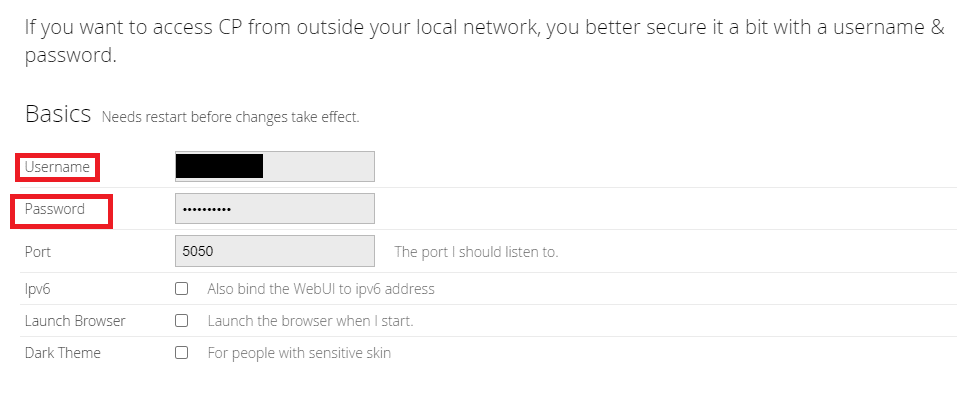
Ta sekcja pozwoli Ci wybrać konkretne aplikacje do pobrania do pobierania filmów z aplikacji CouchPotato. W tej sekcji należy wybrać aplikacje pobrane przed procesem instalacji, czyli SABnzbd i uTorrent.
4. Włącz opcję Czarna dziura i kliknij pole obok zakładki Katalog, aby podać katalog docelowy do zapisywania plików.
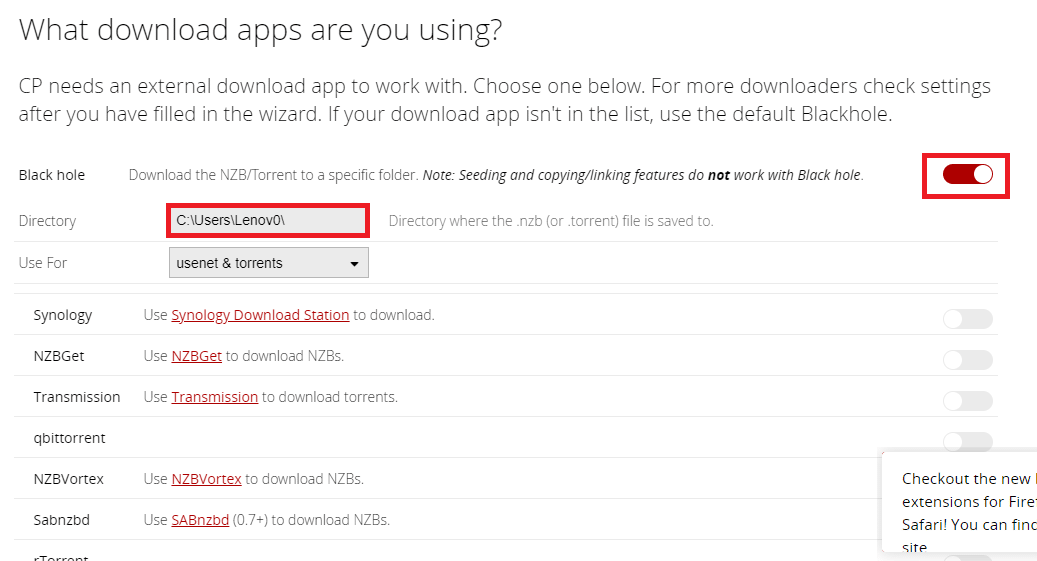
5. Wybierz folder docelowy do zapisania pobranych filmów i kliknij przycisk Zapisz.
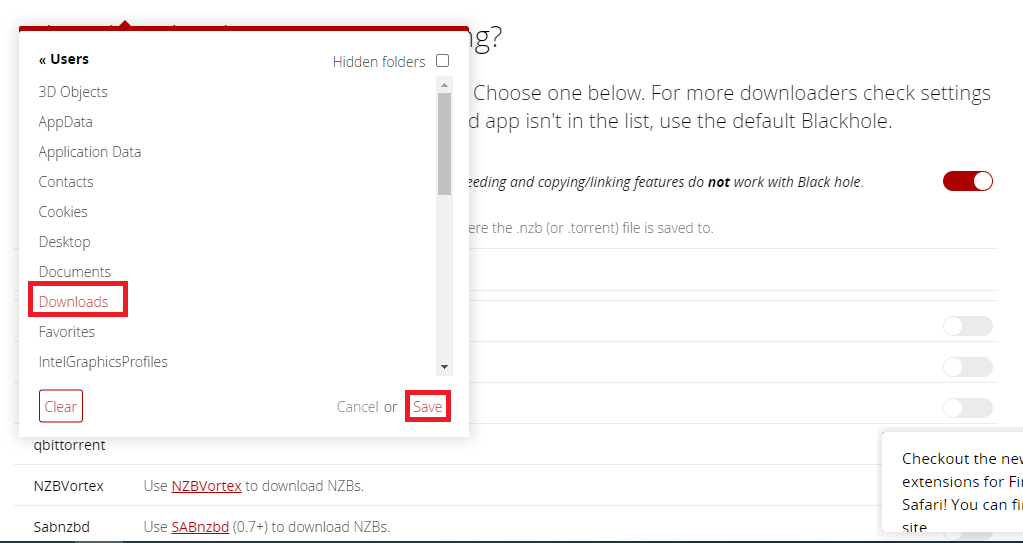
6. W wierszu Użyj dla wybierz preferowaną opcję z menu rozwijanego jako usenet i torrenty, aby pobierać filmy z obu stron Usenet i torrent.
Uwaga: Jeśli chcesz polegać wyłącznie na stronie Usenet lub Torrent, możesz wybrać odpowiednią opcję jako Usenet lub Torrent z menu rozwijanego.
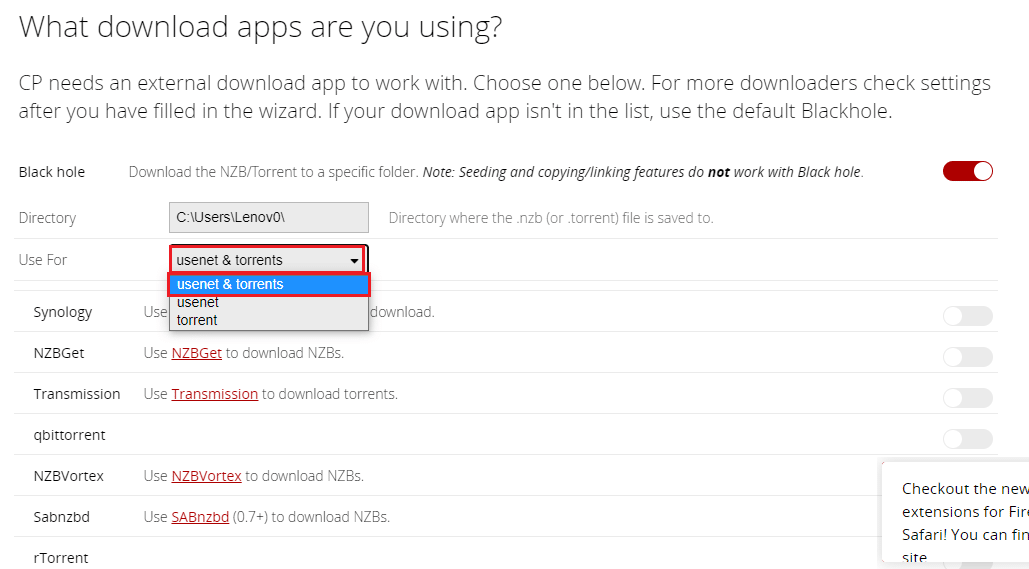
7. Włącz przełącznik dla SABnzbd z listy witryn Usenet i Torrent w tej sekcji.
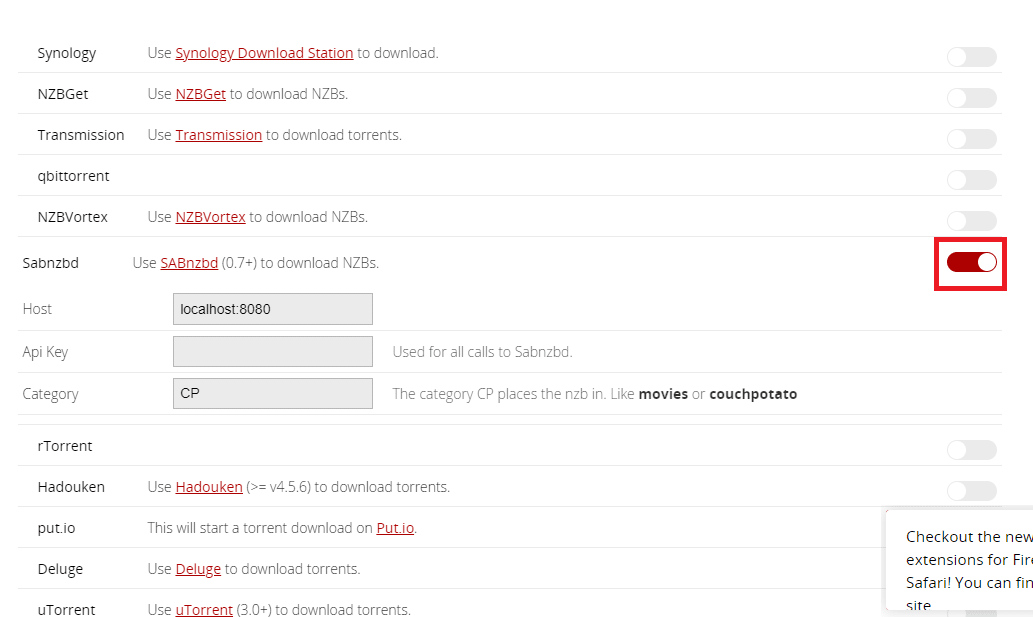
8. Wybierz i skopiuj klucz API z pliku Notatnika, który utworzyłeś podczas instalacji SABnzbd, naciskając jednocześnie klawisze Ctrl + C.
9. Wklej skopiowany klucz API za pomocą klawiszy Ctrl + V w polu Klucz Api i wprowadź CP w polu Kategoria w sekcji SABnzbd.
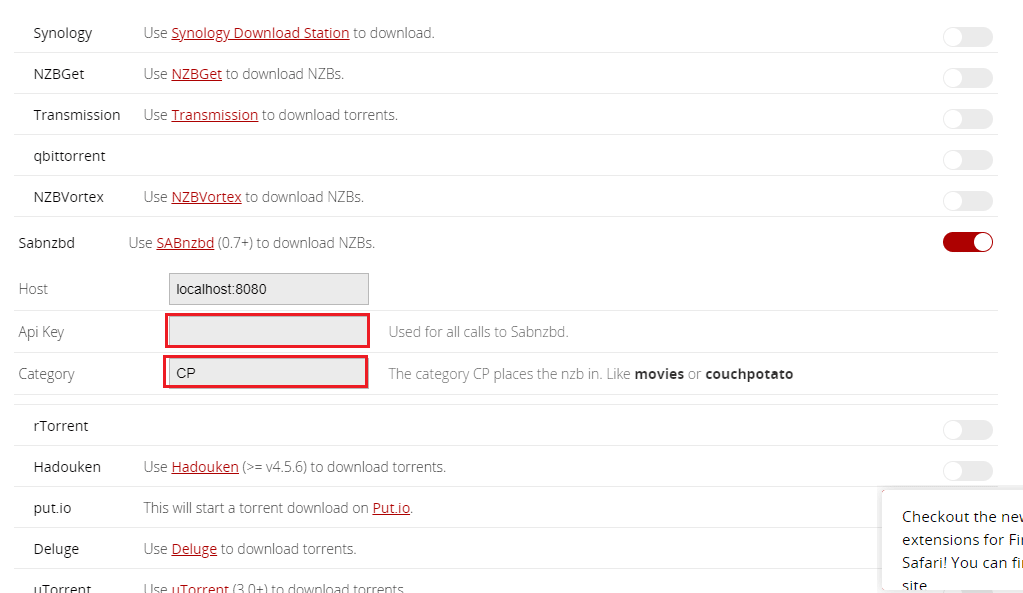
10. Włącz przełącznik dla uTorrent na liście witryn Usenet i Torrent w tej sekcji.
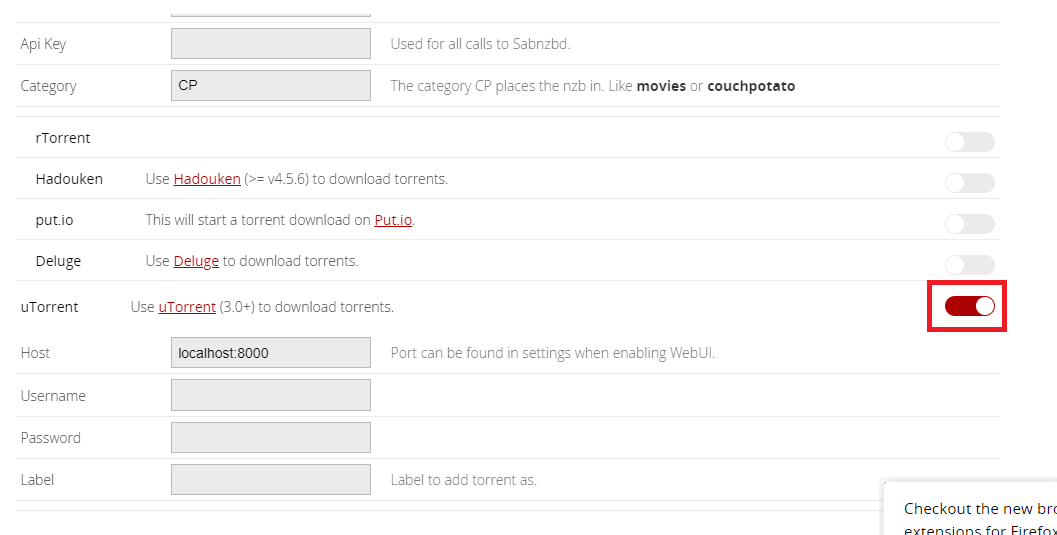
11. Wprowadź nazwę użytkownika i hasło w polach sekcji uTorrent i wpisz CP w polu etykiety.
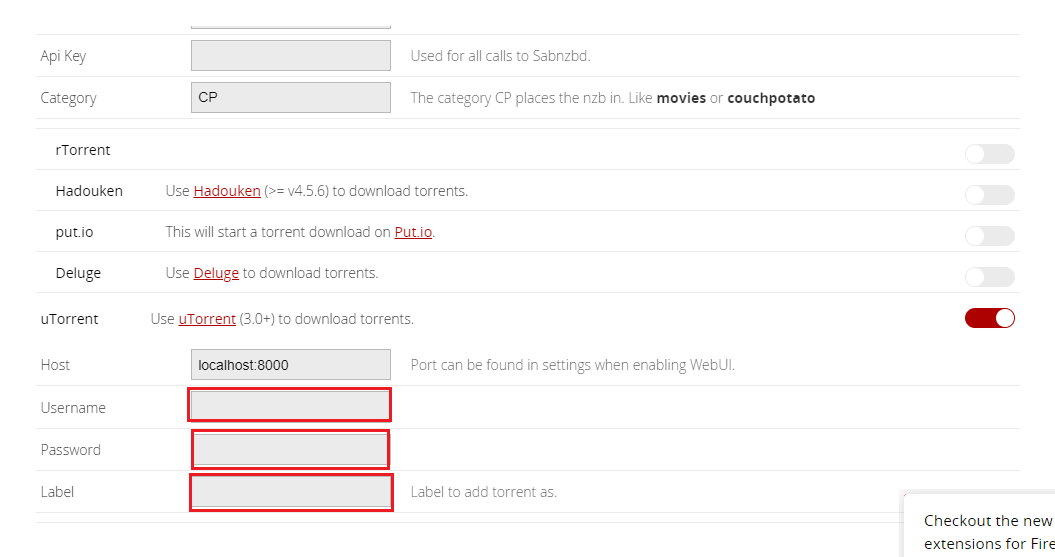
Oprócz aplikacji do pobierania, które wybrałeś w poprzedniej sekcji, możesz użyć tej sekcji, aby wybrać zarejestrowane witryny Usenet i Torrent.
12. Włącz opcje NZBClub i Binsearch na liście w tej sekcji.
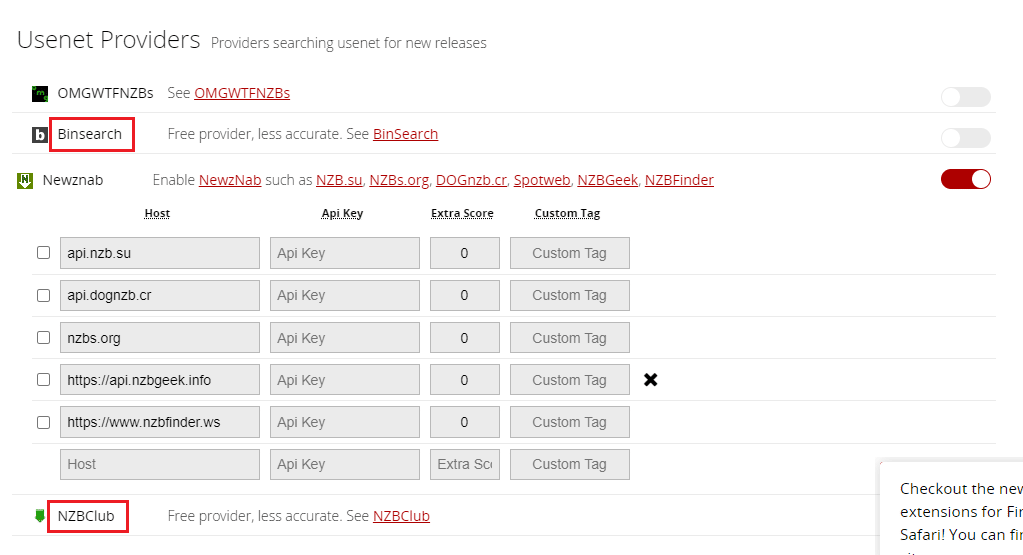
13. Włącz przełącznik na stronach, które zarejestrowałeś pojedynczo w sekcjach Dostawcy torrentów i Dostawcy Usenetu.
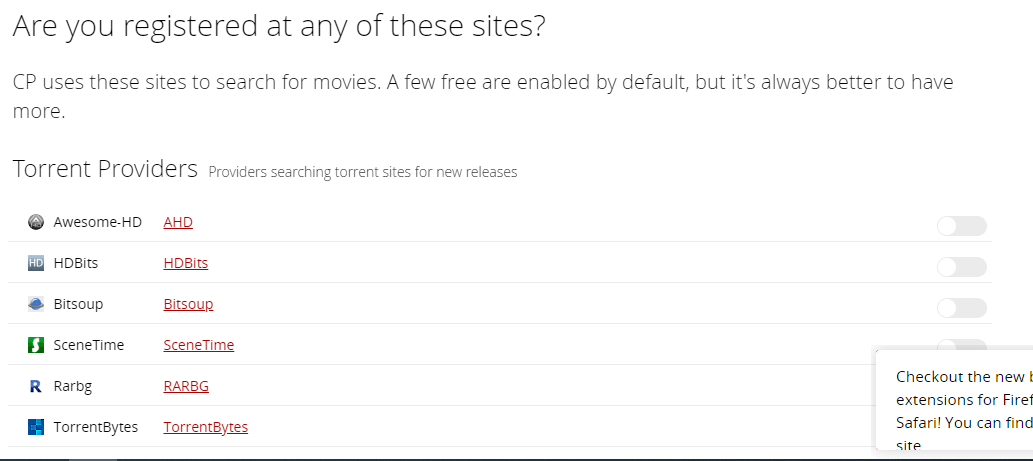
14. Aby kontynuować, wypełnij wymagane poświadczenia w polach dla każdego dostawcy.
Uwaga: Jeśli masz dostawcę z Hostem, który nie jest dostępny na liście, możesz go dodać w polu Niestandardowy wiersz w dostępnych sekcjach.
Jeśli chcesz zmienić właściwości pobranych filmów, możesz skorzystać z sekcji opisanej tutaj. Dlatego po pobraniu filmu za pomocą dowolnej aplikacji do pobierania pozwoli to zmienić nazwę i lokalizację pobranego pliku.
15. Jeśli chcesz zmienić nazwę pobranego filmu i zmienić go na inną lokalizację, musisz włączyć ustawienie Zmień nazwę pobranych filmów w sekcji.
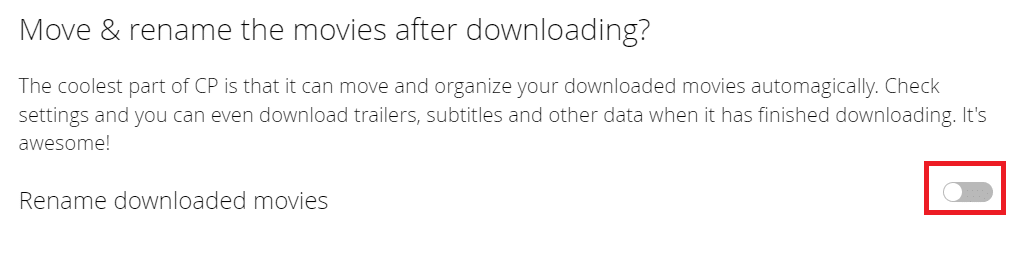
W tej sekcji opisano ostatni krok do zakończenia procesu konfiguracji, czyli potwierdzenie.
16. Aby zakończyć całą konfigurację, kliknij przycisk Jestem gotowy, aby rozpocząć niesamowitość!
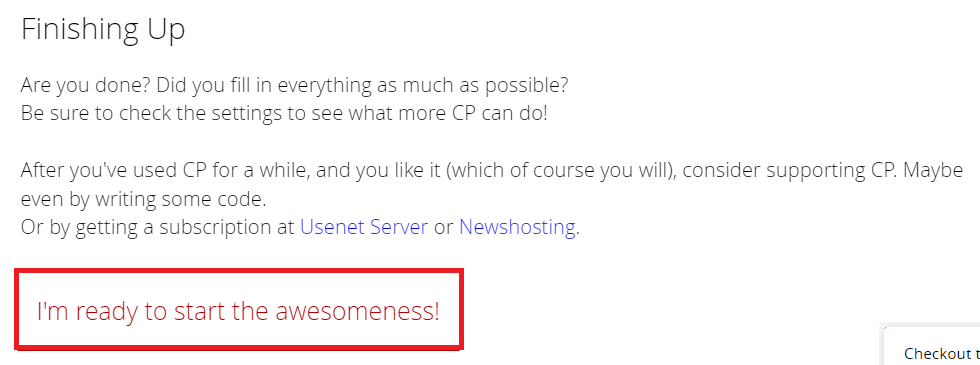
Krok IV: Użyj CouchPotato do pobierania filmów
Po skonfigurowaniu wymaganych aplikacji następnym krokiem jest poznanie metody korzystania z aplikacji do pobierania filmów. W tej sekcji opisano metodę korzystania z aplikacji CouchPotato do pobierania filmów za pomocą aplikacji do pobierania i innych witryn.
1. Uruchom aplikację CouchPotato, wyszukując ją na pasku wyszukiwania i uruchamiając w domyślnej przeglądarce internetowej.
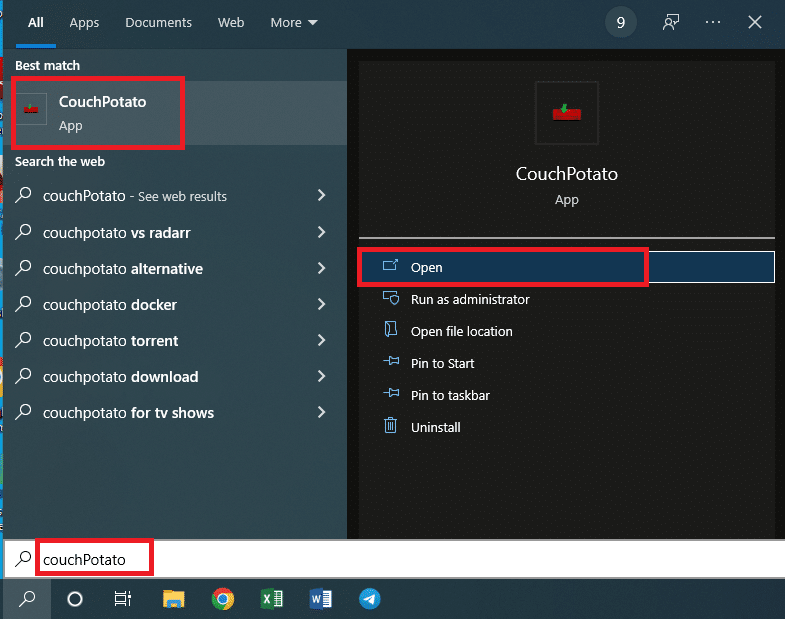
2. Zostaniesz poproszony o wprowadzenie nazwy użytkownika i hasła w polach. Kliknij przycisk Zaloguj się, aby zalogować się do aplikacji CouchPotato.
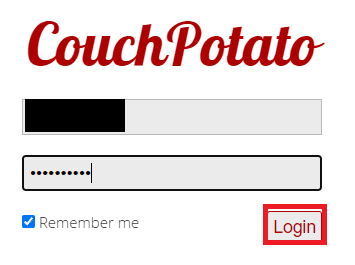
3. Kliknij kartę Strona główna w lewym panelu strony głównej, wyszukaj film na pasku Wyszukaj i dodaj nowy multimedia, wpisując nazwę filmu, a następnie naciśnij klawisz Enter, aby wyszukać.
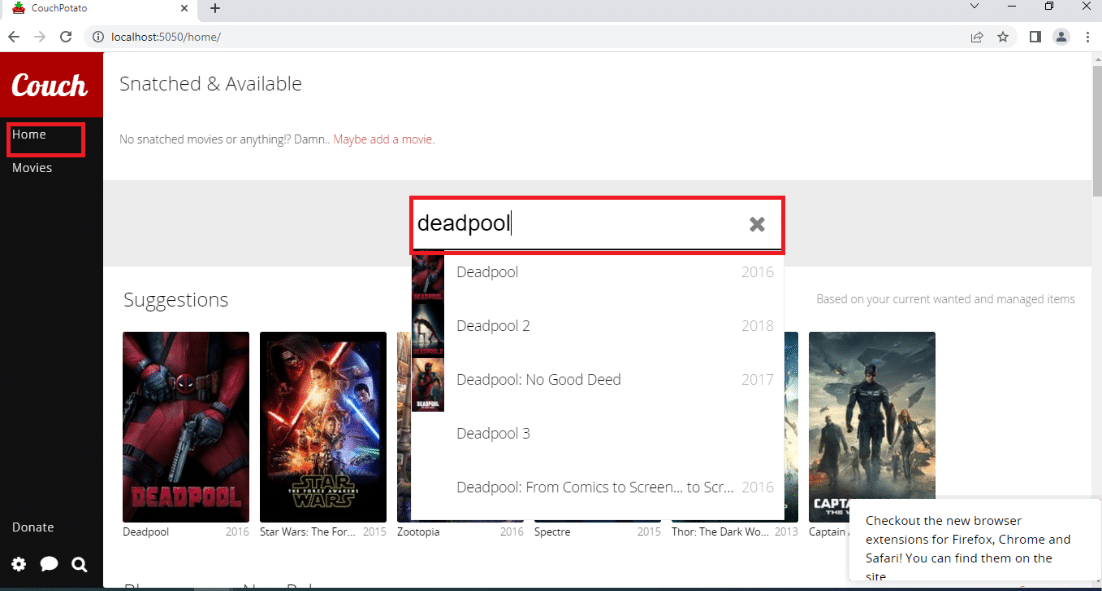
4. Przesuń kursor na tytuł filmu, który chcesz pobrać i wybierz jakość pobierania z rozwijanego menu obok paska tytułu filmu. Kliknij przycisk Dodaj w tym samym wierszu, aby dodać film do listy poszukiwanych.
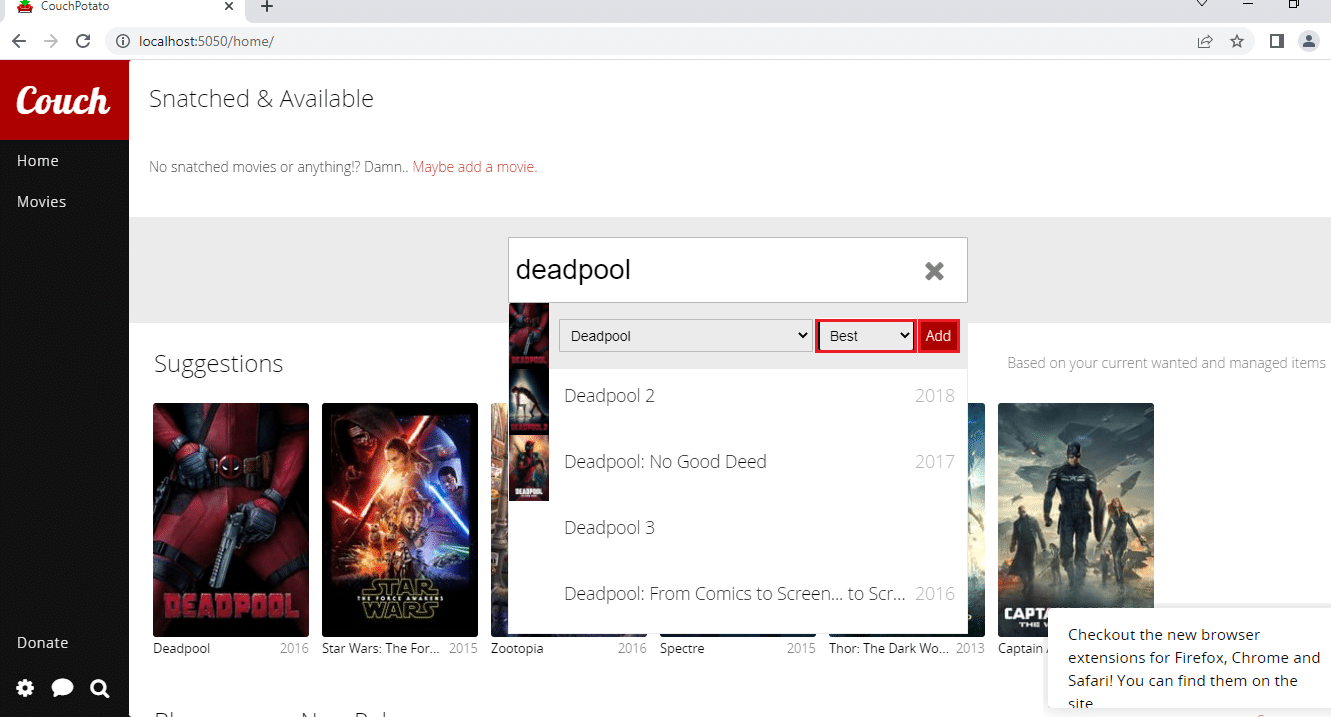
5. Kliknij kartę Filmy w lewym panelu strony głównej, aby znaleźć filmy dodane do listy poszukiwanych.
Uwaga 1: Aby zmodyfikować ustawienia filmu, kliknij kafelek Film i możesz zmienić jakość filmu, klikając menu rozwijane jakości.
Uwaga 2: Aby wyświetlić ocenę IMDb wybranego filmu, kliknij przycisk IMDB na wyświetlonej stronie.
Uwaga 3: Jeśli chcesz usunąć film z listy poszukiwanych, kliknij przycisk Usuń na stronie informacyjnej. Będziesz musiał ponownie kliknąć przycisk Usuń w celu potwierdzenia.
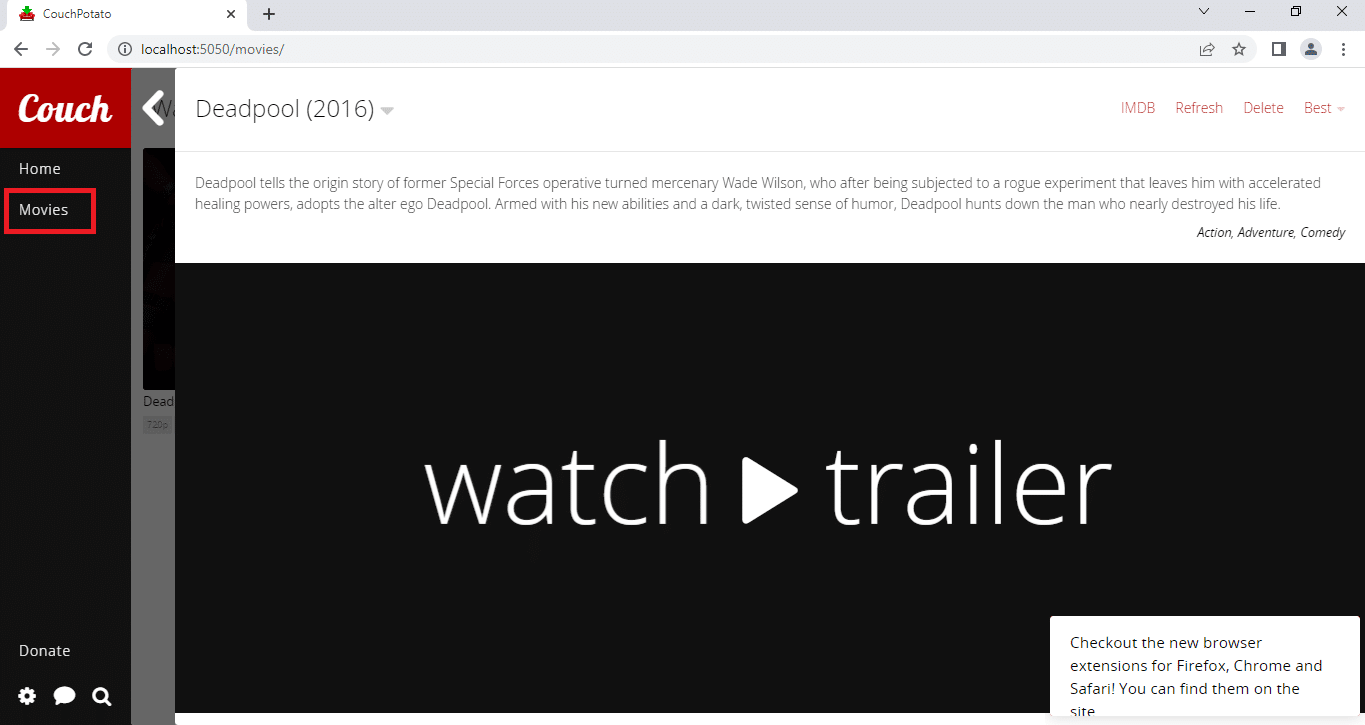
6. Możesz pobierać filmy z listy poszukiwanych za pomocą aplikacji do pobierania, gdy tylko będą dostępne na platformie.
Krok V: Zmodyfikuj ustawienia CouchPotato
Jeśli chcesz zmienić ustawienia w swojej aplikacji CouchPotato, możesz użyć metody opisanej poniżej, aby zmienić ustawienia. Ta sekcja zawiera listę metod modyfikacji ustawień w aplikacji CouchPotato w późniejszym okresie.
Metoda 1: Zaktualizuj aplikację CouchPotato
Aby zaktualizować aplikację CouchPotato na swoim komputerze, wykonaj czynności podane w tej sekcji.
1. Wyszukaj CouchPotato na pasku wyszukiwania i kliknij wynik aplikacji, aby uruchomić aplikację CouchPotato na swoim komputerze.
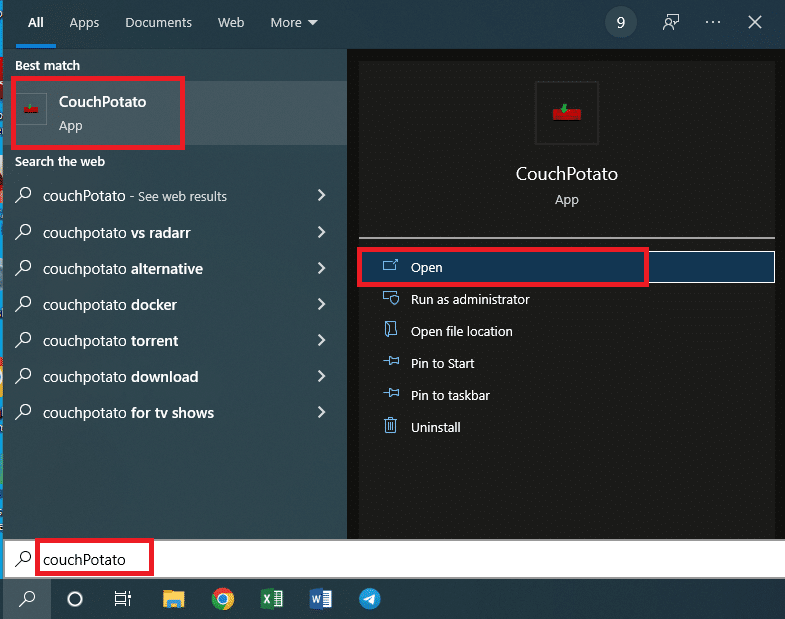
2. Kliknij ikonę koła zębatego w lewym dolnym rogu strony głównej CouchPotato i wybierz opcję Sprawdź aktualizacje w dostępnym menu.
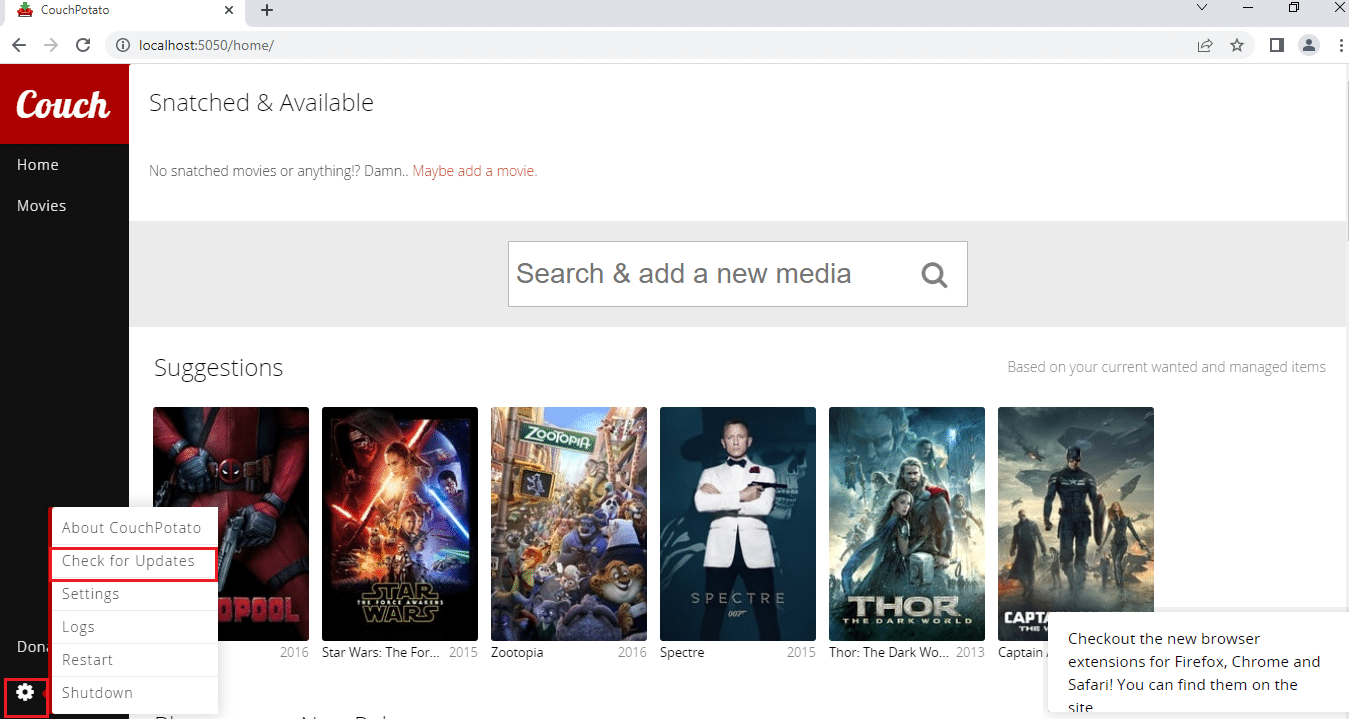
3. Jeśli dostępna jest aktualizacja aplikacji, zostaniesz o tym powiadomiony powiadomieniem o aktualizacji do najnowszej.
Metoda 2: Zmień ustawienia
Jeśli chcesz zmienić ustawienia wprowadzone podczas procesu instalacji, możesz skorzystać z metody podanej poniżej.
1. Wyszukaj CouchPotato na pasku wyszukiwania i kliknij wynik aplikacji, aby uruchomić aplikację CouchPotato na swoim komputerze.
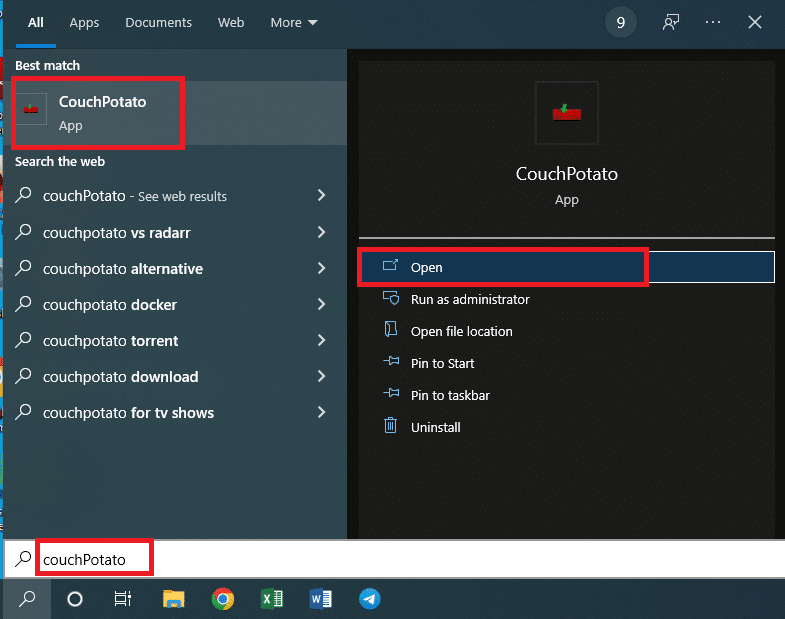
2. Kliknij ikonę koła zębatego w lewym dolnym rogu strony głównej CouchPotato i wybierz opcję Ustawienia w dostępnym menu.
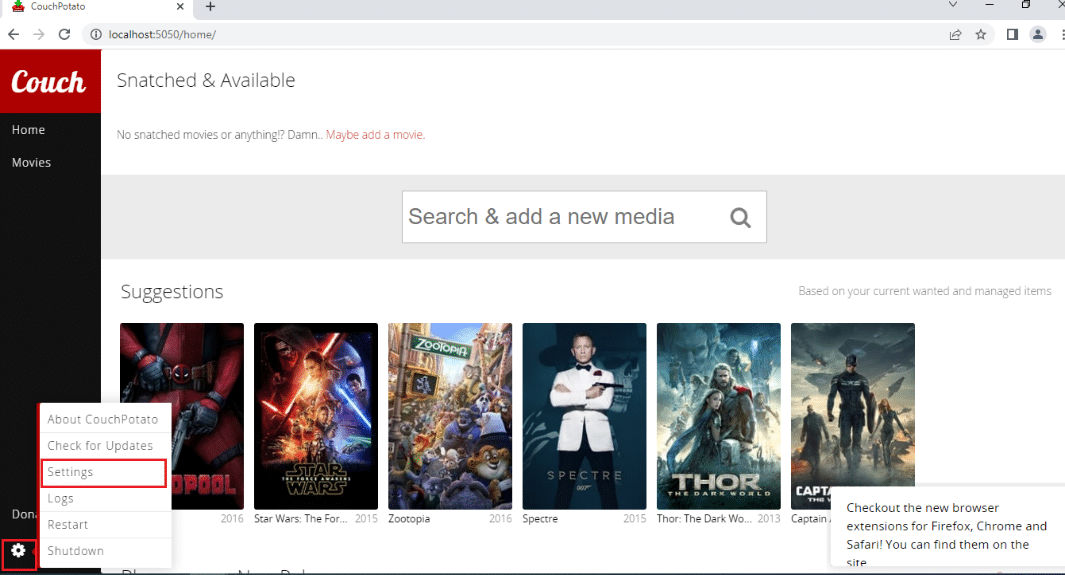
3. Możesz zmienić ustawienia swojej aplikacji CouchPotato dla wszystkich sekcji omówionych w sekcji konfiguracji CouchPotato tego artykułu. Kliknij na;
-
Zakładka Ogólne, aby zmienić sekcję Podstawy,
-
Zakładka Wyszukiwarka do zmiany usług pobierania,
-
Downloaders, aby zmienić aplikacje do pobierania, takie jak uTorrent, oraz
-
Zmień nazwę, aby zmienić ustawienie zmiany nazwy i przenieść pobrany plik filmowy.
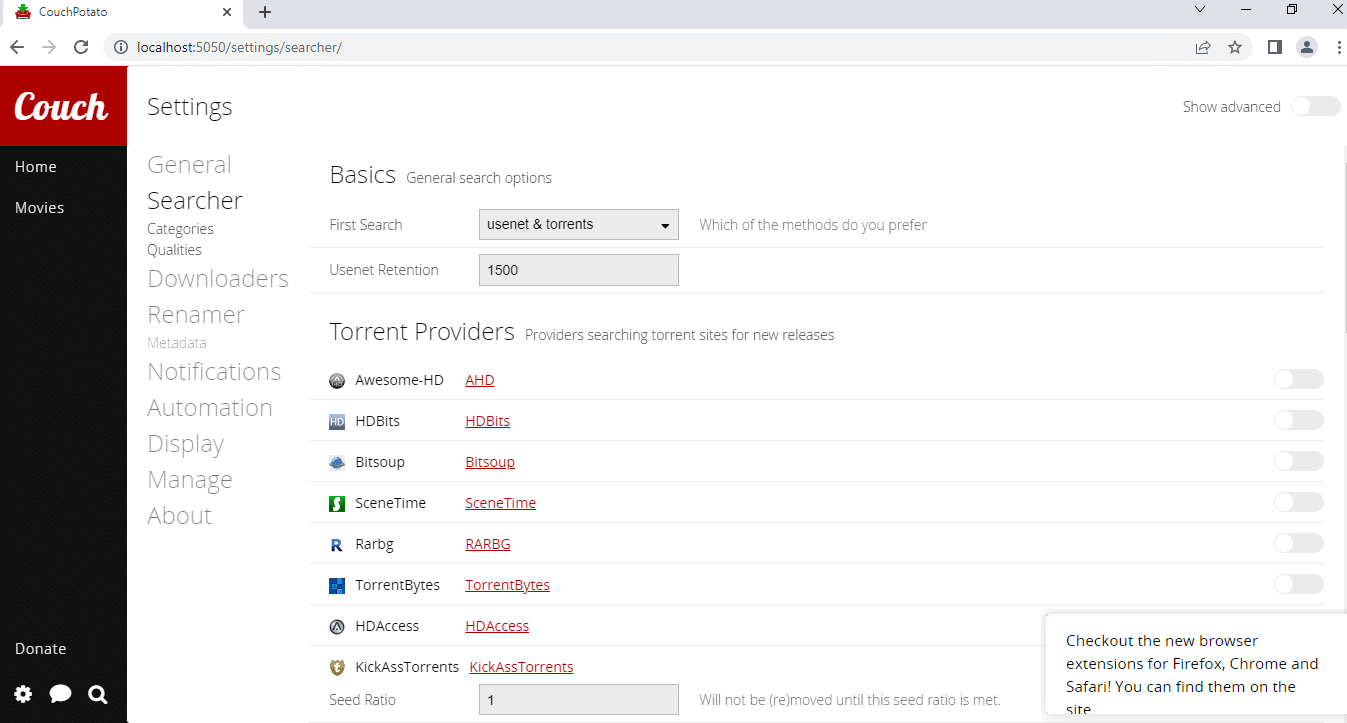
Krok VI: Zainstaluj rozszerzenie internetowe CouchPotato
Jeśli chcesz dodać rozszerzenie do aplikacji CouchPotato, wykonaj czynności podane poniżej. Szczegółowy proces konfiguracji rozszerzenia dla CouchPotato wyjaśniono poniżej.
1. Kliknij przycisk Dodaj do Chrome na oficjalnej stronie Google Web Store, aby zainstalować rozszerzenie aplikacji CouchPotato w przeglądarce Google Chrome.
Uwaga: jeśli używasz innej przeglądarki internetowej niż Google Chrome, musisz wyszukać rozszerzenie w odpowiednim sklepie internetowym.
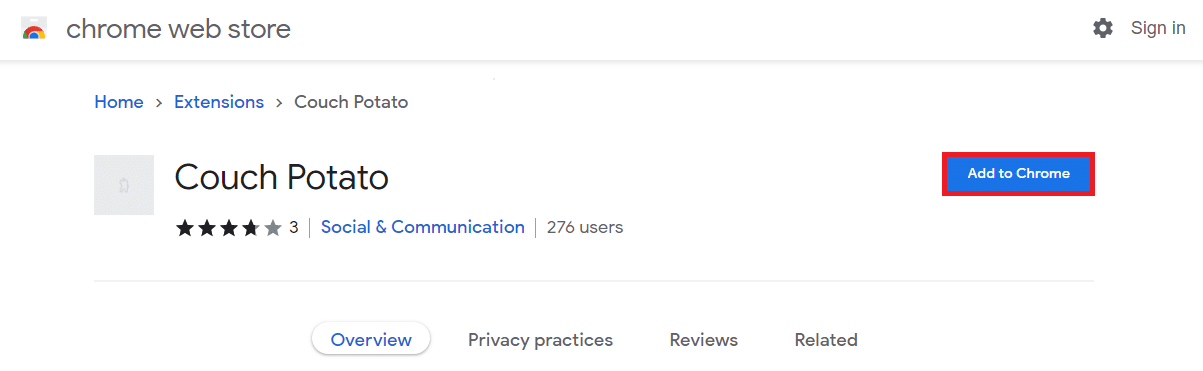
2. Kliknij przycisk Dodaj rozszerzenie w oknie powiadomienia, aby zainstalować rozszerzenie do Google Chrome.
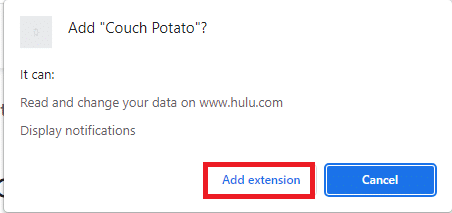
3. Wróć do strony CouchPotato i kliknij ikonę rozszerzenia CouchPotato na pasku, aby podłączyć rozszerzenie.
4. Postępuj zgodnie z poleceniami wyświetlanymi na ekranie, aby zainstalować rozszerzenie aplikacji CouchPotato do pobierania filmów z witryn internetowych.
5. Otwórz oficjalną stronę IMDb i kliknij przycisk dodatku u góry paska, a zobaczysz panel rozszerzenia z prawej strony.
6. Wybierz dokładny tytuł i jakość za pomocą menu rozwijanego i kliknij przycisk Dodaj, aby dodać film do listy poszukiwanych w CouchPotato.
Porady dla profesjonalistów: Jak wyczyścić pamięć podręczną CouchPotato
Jeśli korzystasz z CouchPotato przez dłuższy czas i chcesz poznać technikę, która sprawi, że będzie działać szybciej, postępuj zgodnie z metodami opisanymi w tej sekcji.
1. Wyczyść pliki pamięci podręcznej CouchPotato
Ta metoda pozwoli Ci ręcznie wyczyścić wszystkie pliki pamięci podręcznej przechowywane na komputerze z aplikacji CouchPotato.
1. Uruchom Eksploratora Windows, naciskając jednocześnie klawisze Windows+E na komputerze.
2. Przejdź do folderu CouchPotato, podążając ścieżką lokalizacji jako Dysk lokalny (C:) > Użytkownicy > Lenov0 > AppData > Roaming > CouchPotato.
Uwaga 1: Wybierz nazwę użytkownika swojego komputera zamiast Lenov0 z listy użytkowników dodanych do Twojego konta.
Uwaga 2: Jeśli nie możesz zlokalizować folderu AppData, zaznacz pole obok opcji Ukryte elementy na karcie Widok u góry folderu.
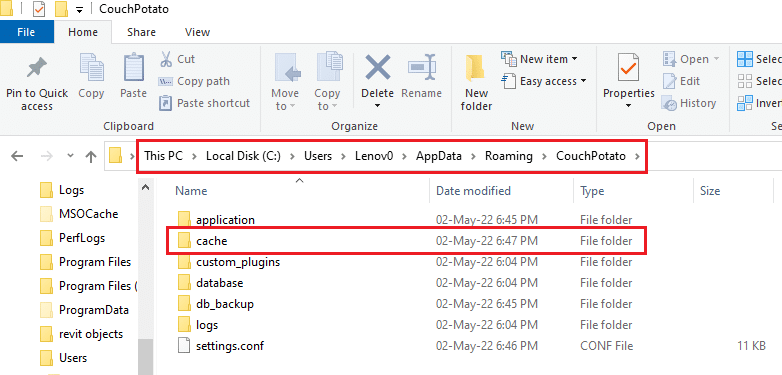
3. Otwórz pamięć podręczną folderu i usuń wszystkie pliki w folderze, aby wyczyścić pliki pamięci podręcznej, naciskając klawisze Ctrl+ A, a następnie naciśnij klawisz Delete.
2. Zakończ plik wykonywalny CouchPotato
Jeśli chcesz zakończyć plik wykonywalny aplikacji CouchPotato, aby umożliwić zainstalowanie aplikacji od nowa, możesz skorzystać z tej metody. Pomoże Ci to skonfigurować dane uwierzytelniające do Twojej aplikacji CouchPotato i będzie traktować Cię jako nowego użytkownika.
1. Otwórz wiersz polecenia, wyszukując go na pasku wyszukiwania i klikając wynik aplikacji.
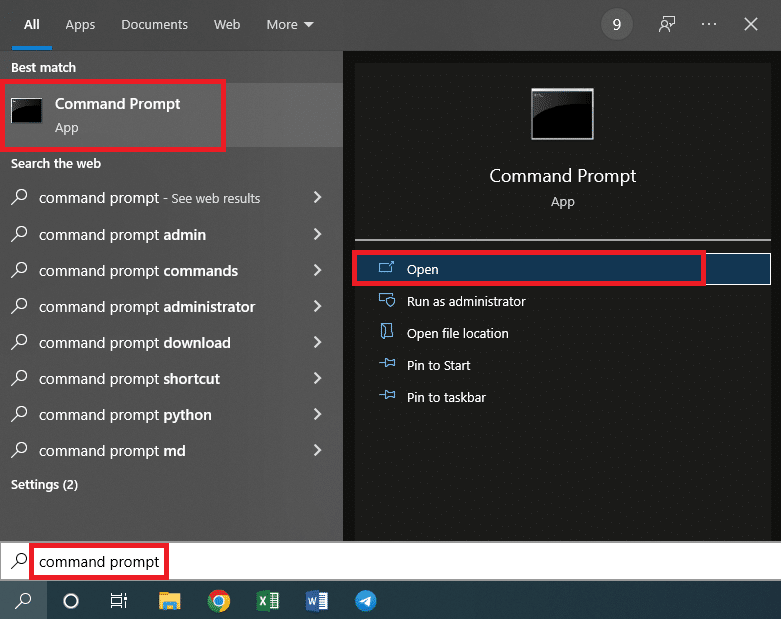
2. Wpisz polecenie podane poniżej i naciśnij klawisz Enter, aby wykonać polecenie.
taskkill /F /IM CouchPotato.exe
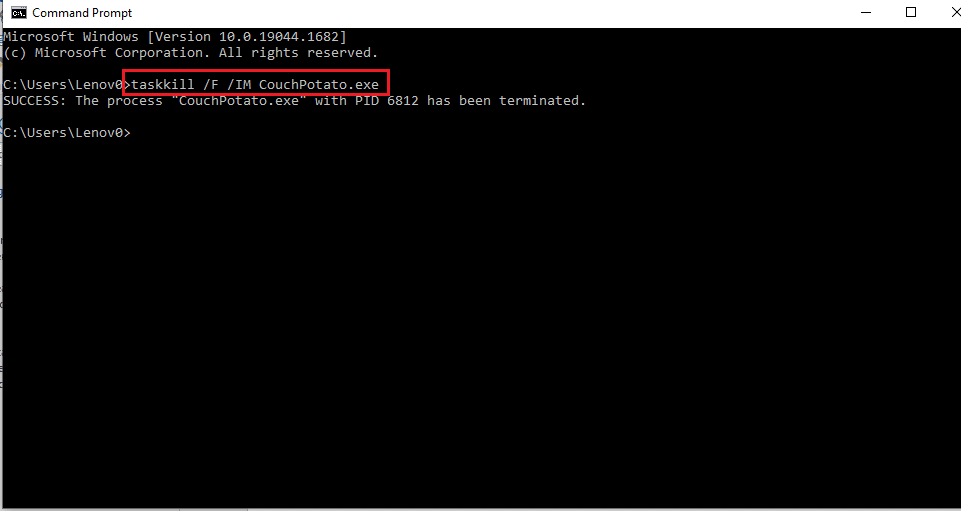
3. Możesz ponownie zainstalować plik wykonywalny z oficjalnej strony CouchPotato i od nowa wpisać szczegóły.
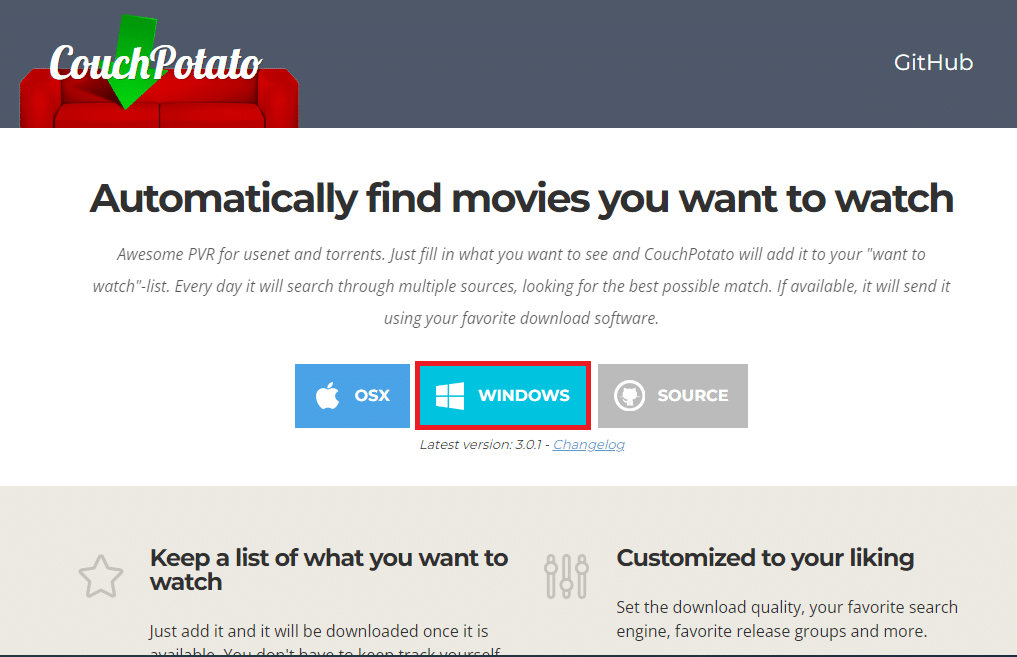
***
Artykuł jest tekstowym rozwiązaniem do samouczka CouchPotato, w którym omówiono odpowiedzi na pytania, jak skonfigurować CouchPotato i jak korzystać z CouchPotato. Jest sekcja, która omawia korzystanie z rozszerzenia CouchPotato w przeglądarce internetowej. Jeśli uznasz ten artykuł za przydatny, uprzejmie upuść swoje pytania i sugestie w sekcji komentarzy poniżej.